excel求曲线上每一点的斜率
来源:网络收集 点击: 时间:2024-02-12【导读】:
在excel表格处理的时候,很多用户都喜欢用曲线展示数值变化。那么曲线上的斜率你会计算吗?小编分享excel求曲线上每一点的斜率,赶紧来看看吧。品牌型号:华硕Redolbook14系统版本:windows 10教育版1909软件版本:wps校园版11.3.0.9228方法/步骤1/7分步阅读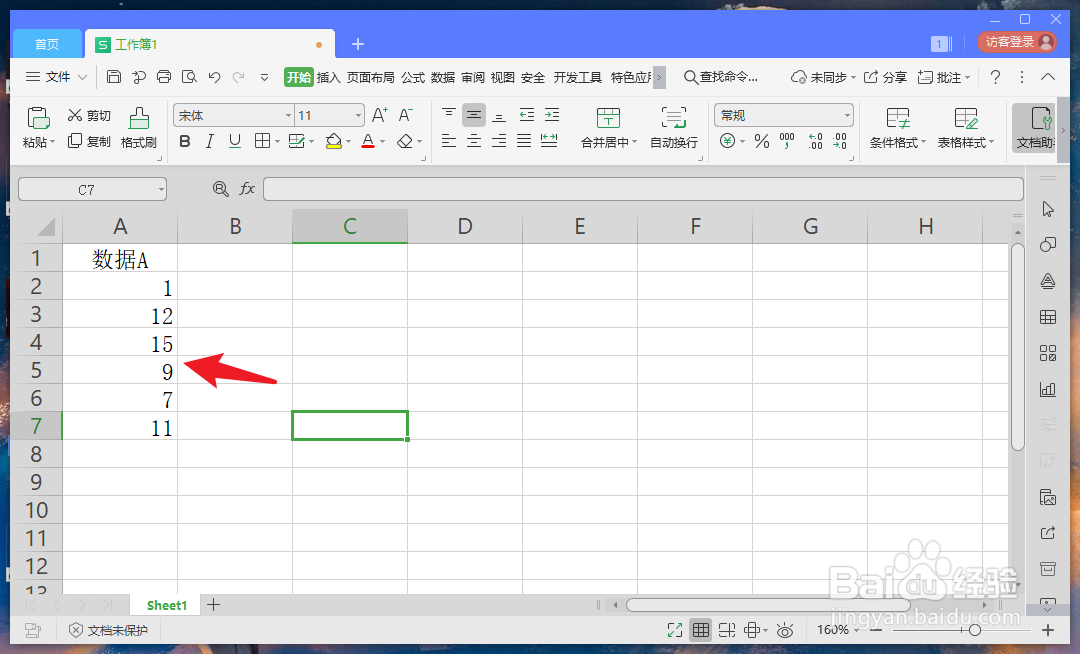 2/7
2/7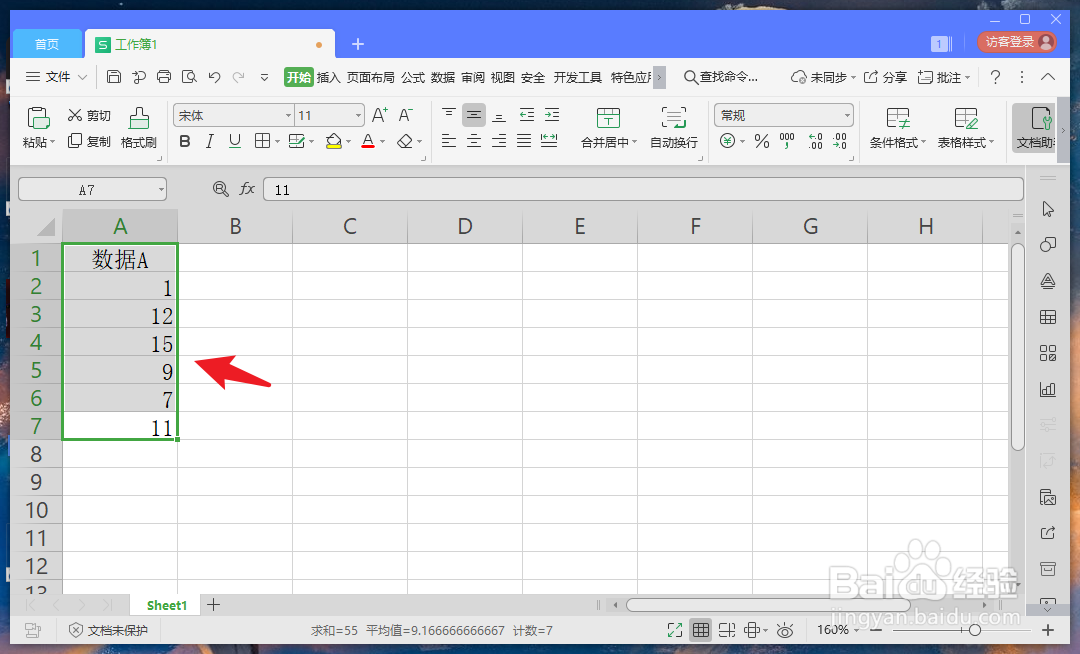 3/7
3/7 4/7
4/7 5/7
5/7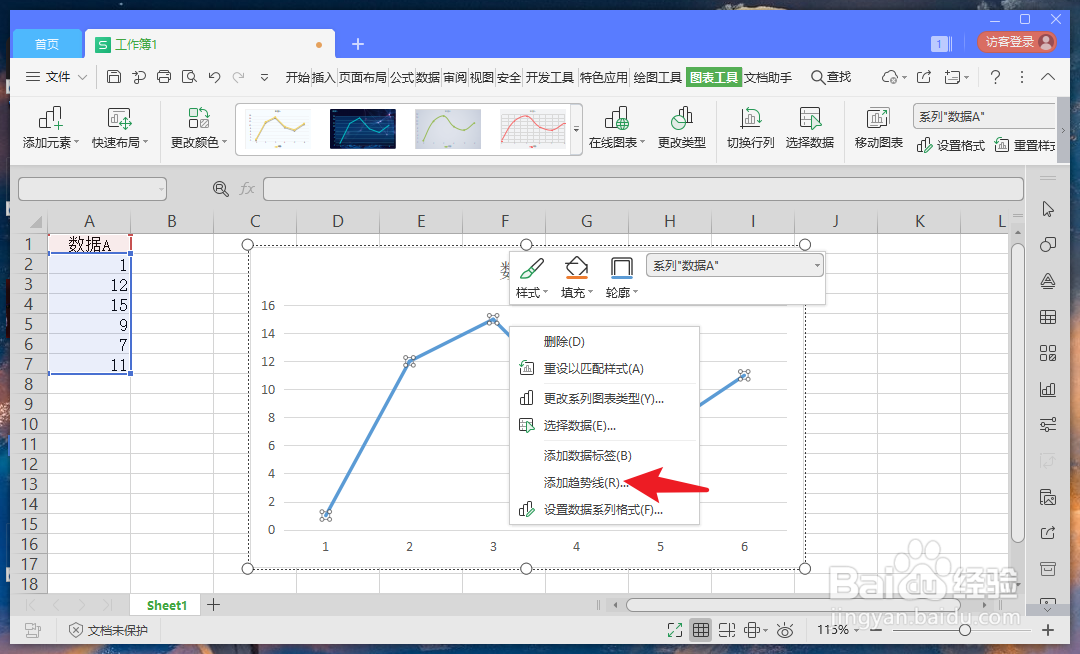 6/7
6/7 7/7
7/7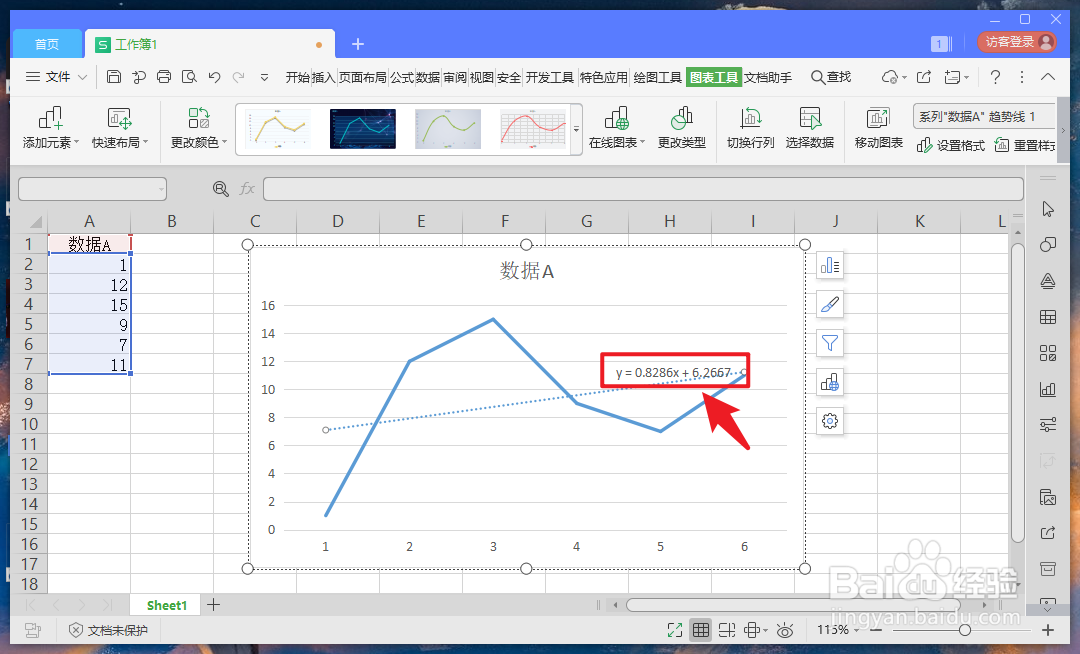 总结1/1
总结1/1
打开excel表格,将需要处理的数据编辑完毕。
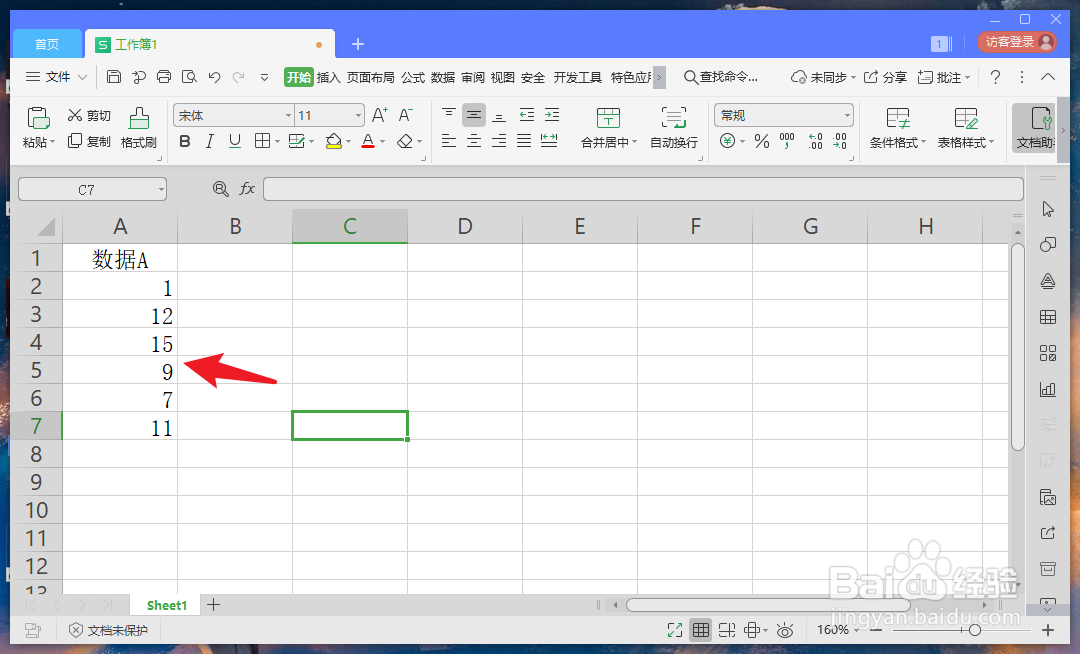 2/7
2/7选中需要处理的数据,用来制作折线图。
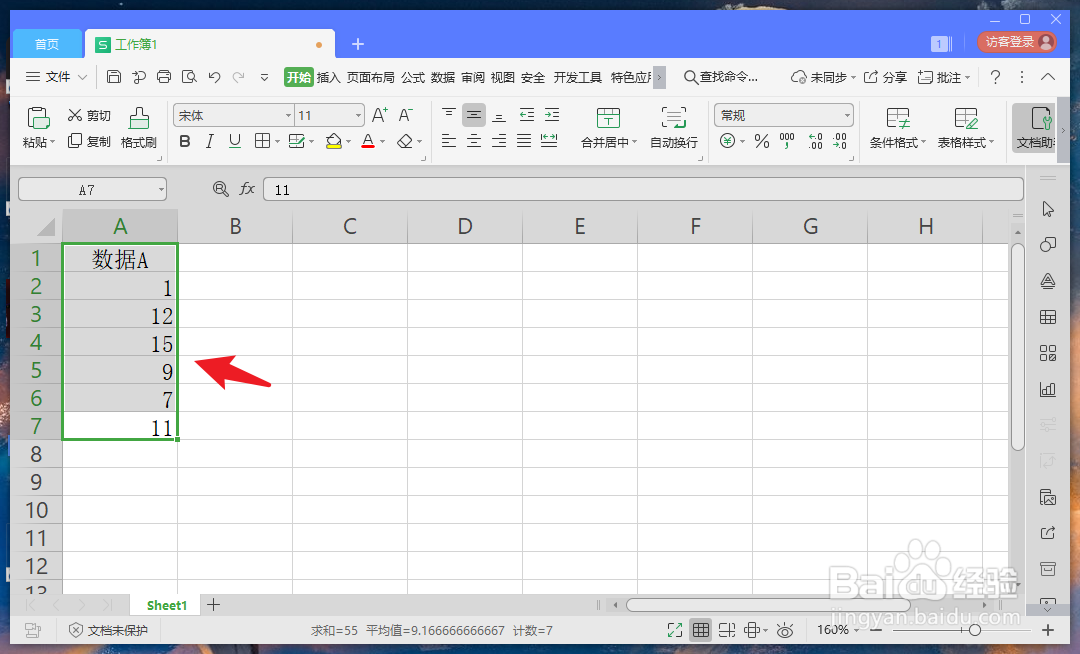 3/7
3/7点击菜单栏【插入】,找到【折线图】并点击。
 4/7
4/7找到目标折线图,将选中的数据变成曲线。
 5/7
5/7鼠标右击图标,点击【添加趋势线】按钮。
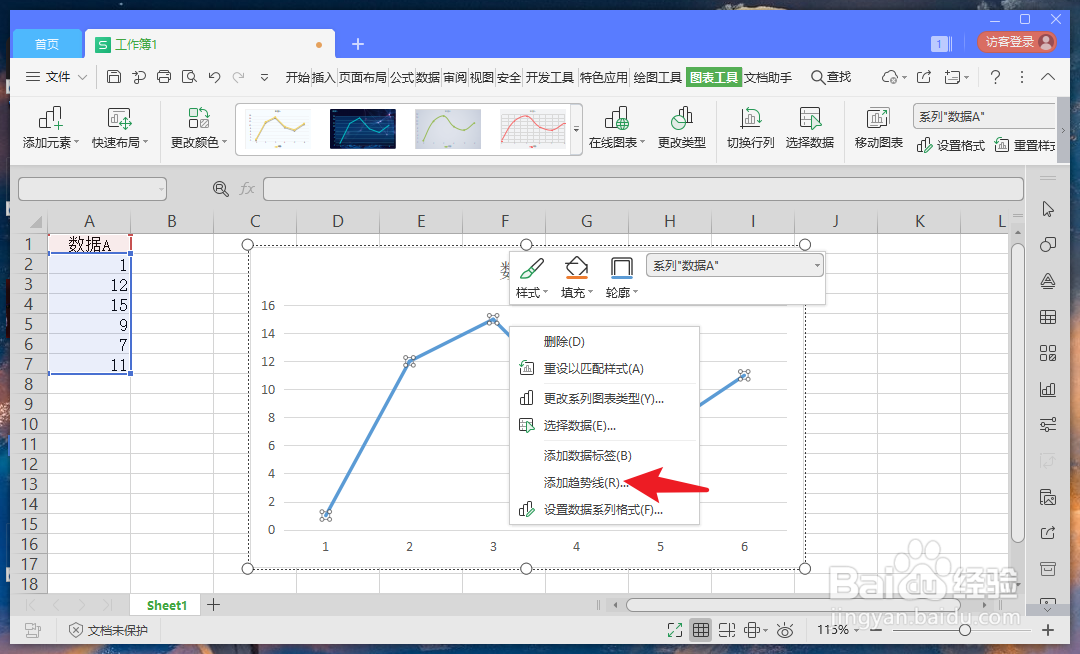 6/7
6/7鼠标双击趋势线,将属性设置为【线性】,在公式前打勾。
 7/7
7/7返回查看折线图,在曲线上查看斜率公式,代入数值计算即可。
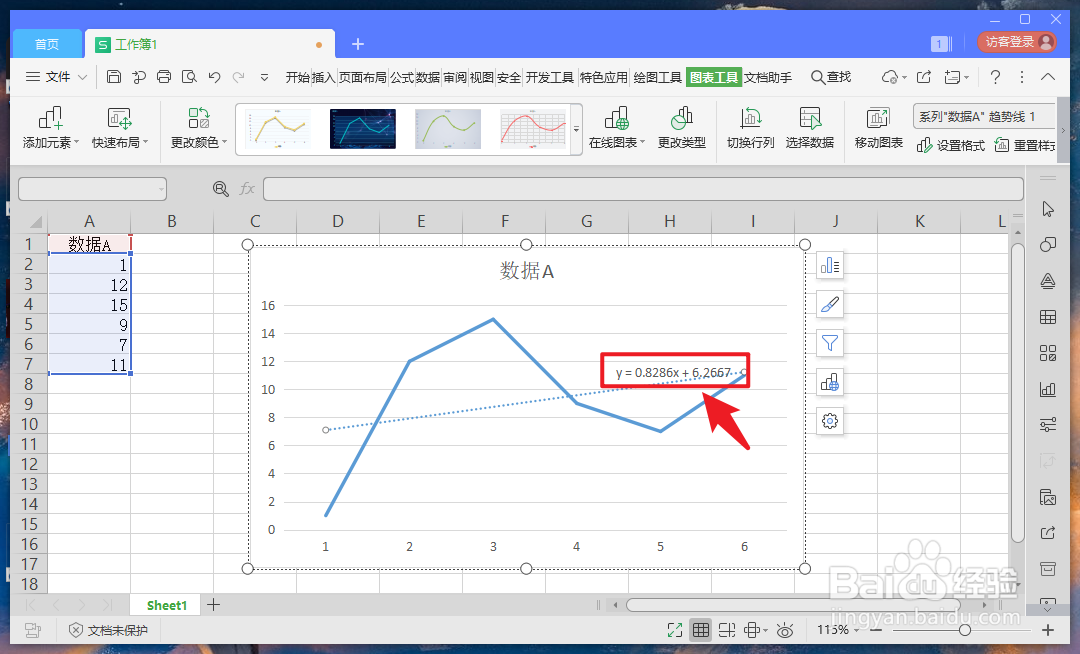 总结1/1
总结1/11、打开excel表格,将需要处理的数据编辑完毕。
2、选中需要处理的数据,用来制作折线图。
3、点击菜单栏【插入】,找到【折线图】并点击。
4、找到目标折线图,将选中的数据变成曲线。
5、鼠标右击图标,点击【添加趋势线】按钮。
6、鼠标双击趋势线,将属性设置为【线性】,在公式前打勾。
7、返回查看折线图,在曲线上查看斜率公式,代入数值计算。
版权声明:
1、本文系转载,版权归原作者所有,旨在传递信息,不代表看本站的观点和立场。
2、本站仅提供信息发布平台,不承担相关法律责任。
3、若侵犯您的版权或隐私,请联系本站管理员删除。
4、文章链接:http://www.1haoku.cn/art_32462.html
上一篇:emm表情是什么意思啊
下一篇:如何调整3D瀑布图中XY平面的颜色?
 订阅
订阅